DCP-J152W
Usein kysytyt kysymykset ja vianmääritys |
Kuinka tulostetaan paperin molemmille puolille? (Manuaalinen kaksipuolinen tulostus)
Vaikka Brother-laite ei tue automaattista 2-puolista (kaksipuolista) tulostusta (laite tulostaa automaattisesti arkin molemmille puolille), voit tulostaa manuaalisesti sivun molemmille puolille.
- Jos Brother-laite on liitetty Windows-tietokoneeseen, tulostinohjaimessa käytetään 2-puolisia asetuksia. Katso MENETTELY A: TULOSTAMINEN WINDOWS-TIETOKONEESTA SIVUN MOLEMMILLE PUOLILLE
- Jos Brother-laite on liitetty Macintosh-tietokoneeseen, voit käyttää Tulosta parittomat sivut- ja Tulosta parilliset sivut -asetuksia sen sovelluksen Tulosta -valintaikkunassa, josta tulostat. LISÄTIETOJA ON KOHDASSA TULOSTAMINEN MACINTOSH-TIETOKONEESTA SIVUN MOLEMMILLE PUOLILLE
MENETTELY A: TULOSTAMINEN WINDOWS-TIETOKONEESTA SIVUN MOLEMMILLE PUOLILLE
Voit tulostaa sivun molemmille puolille Windows-tietokoneella seuraavasti:
-
Valitse sovelluksen valikkoriviltä Tiedosto ja Tulosta.
-
Valitse tulostimen nimi ja valitse Ominaisuudet.
-
Valitse Perusasetukset -välilehti.
-
Valitse 2-puolinen (Manuaalinen).

-
Valitse 2-puolinen asetus.
-
Määritä 2-puolinen tyyppi ja sidontareunan siirtymä. Valitse sitten OK.

-
Napsauta OK. Tulostustiedot lähetetään laitteeseen.
Aseta paperilokeroon tavallista paperia ja tulosta sivun ensimmäinen puoli valitsemalla OK.

-
Kun sivun tai sivujen ensimmäinen puoli on tulostettu, aseta ne paperilokeroon siten, että sivujen tulostetut puolet ovat ylöspäin ja yläreuna menee ensin tulostimeen. Tulosta sitten sivun toinen puoli valitsemalla OK .
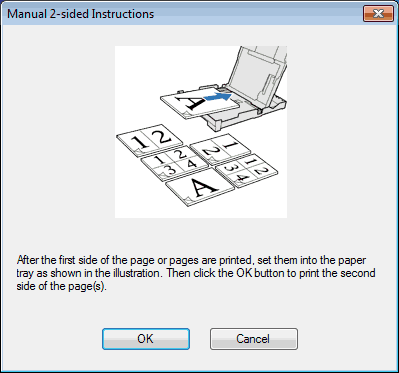
PAPERIN MOLEMMILLE PUOLILLE TULOSTAMISTA KOSKEVAT OHJEET:
- Jos paperi on ohut, se voi rypistyä.
- Jos paperi on käpristynyt, suorista se ja aseta se takaisin paperilokeroon
- Jos paperin syötössä on ongelmia, paperi voi käpristyä. Poista paperi lokerosta, tasoita se ja aseta se uudelleen
MENETTELY B: TULOSTAMINEN MACINTOSH-TIETOKONEESTA SIVUN MOLEMMILLE PUOLILLE
Voit tulostaa sivun molemmille puolille Macintoshissa seuraavasti:
- Avaa Print [Tulosta] -valintaikkuna. (Napsauttamalla tätä näet miten Print [Tulosta] -valintaikkunaan pääsee.)
- Valitse ponnahdusvalikko Paperinkäsittely.
-
Valitse Sivujärjestys -kohdassa Käänteinen. Valitse sitten Vain parilliset sivut kohdan Tulostettavat sivut vaihtoehdoista.
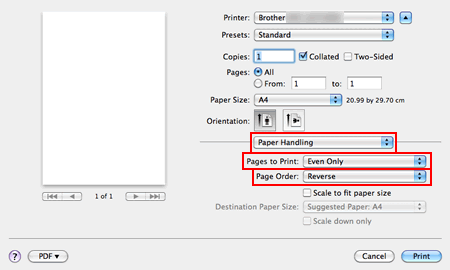
-
Valitse Tulosta.
- Brother-laite tulostaa kaikki parilliset sivut. -
Kun Brother-laite on tulostanut parilliset sivut, poista ne luovutustasolta
- Varmista että tulostetut sivut ehtivät kuivua ennen seuraavaan vaiheeseen siirtymistä. -
Aseta tulostetut sivut takaisin paperilokeroon tulostuspuoli ylöspäin.
- Varmista, että sivut ovat täysin tasaiset, ennen kuin asetat ne takaisin paperilokeroon.
- Jos tulostat pysty-A4-sivuja, aseta paperit siten, että sivujen yläreunat ovat lokeron takaosassa.
- Jos tulostat vaakasivuja, aseta paperi siten, että kuvien yläreunat ovat lokeron oikealla puolella. - Valitse sovelluksen Tulostus -valintaikkunan pikavalikosta Paperinkäsittely.
-
Valitse Normaali Sivun järjestys -kohdassa . Valitse sitten Vain parittomat sivut (ODD Only) kohdan Tulostettavat sivut vaihtoehdoista.

-
Valitse Tulosta.
- Brother-laite tulostaa parillisten sivujen kääntöpuolelle kaikki parittomat sivut.
PAPERIN MOLEMMILLE PUOLILLE TULOSTAMISTA KOSKEVAT OHJEET:
- Jos paperi on ohut, se voi rypistyä.
- Jos paperi on käpristynyt, suorista se ja aseta se takaisin paperilokeroon
- Jos paperin syötössä on ongelmia, paperi voi käpristyä. Poista paperi lokerosta, tasoita se ja aseta se uudelleen.
